QT-Datei in MP4 umwandeln: Schritt-für-Schritt-Anleitung
QuickTime (QT)-Dateien gehören zum QuickTime-Framework und sind im Apple-Ekosystem standardmäßig enthalten. Sie sind nicht kompatibel mit Nicht-Apple-Geräten, die keine Unterstützung für das QuickTime-Framework haben. Dies macht es für Benutzer anderer Geräte und Plattformen schwierig, sie zu öffnen. Wenn Sie also Ihre QT-Dateien auf solchen Geräten öffnen möchten oder sie mit anderen teilen, die auf Nicht-Apple-Geräten darauf zugreifen, müssen Sie sie zunächst in ein universell kompatibles Dateiformat wie MP4 umwandeln.
Wir haben diesen Leitfaden erstellt, um Ihnen mehrere schnelle und einfache Möglichkeiten zur Umwandlung von QT-Dateien in das MP4-Format zu geben. Schauen Sie sich alle an.
Teil 1: Was ist das QT-Dateiformat?
QuickTime (QT) sind Apple QuickTime-Filme. Das Format wurde von Apple für seinen QuickTime-Player entwickelt und optimiert für das Erstellen, Bearbeiten und Veröffentlichen von Videos darauf. QT-Dateien sind hochwertige Videodateien mit einer großen Menge an Informationen. Da professionelle Videoeditoren mit vielen Videos arbeiten, erstellen sie häufig mehrere QT-Dateien, die schnell all den Speicherplatz auf ihrem Mac verbrauchen können. Aufgrund ihrer Größe sind QT-Dateien auch schwer online hochzuladen.
Wenn sie jedoch komprimiert werden, sind sie sehr effizient für das Online-Streaming und die Verteilung. Neben dem Videoinhalt speichern QT-Dateien auch andere nützliche Informationen wie Untertitel und interaktiven Inhalt, was sie für das Online-Streaming geeignet macht.
Da QT-Dateien auf Nicht-Apple-Plattformen wie Android, Windows, Linux usw. nicht nativ geöffnet werden können, müssen sie in ein vielseitiges Format wie MP4 umgewandelt werden.
Teil 2: Ist die Dateierweiterung .qt die gleiche wie .mov?
Das ist eine interessante Frage. Sowohl das QT- als auch das MOV-Dateiformat gehören zum QuickTime-Ekosystem und werden hauptsächlich von Apples QuickTime-Player verwendet. Tatsächlich sind beide Formate in vielerlei Hinsicht ähnlich. Beispielsweise sind sie beide Multimedia-Behälterformate, was bedeutet, dass sie Video-, Audio- und andere Multimedia-Inhalte enthalten können. Selbst ihre internen Strukturen und Codierungsschemata sind ähnlich. In gewisser Weise ist MOV der Nachfolger des QT-Formats. Während QT in den frühen Tagen des QuickTime-Players das Standard-Multimedia-Format war, wurde es inzwischen durch MOV ersetzt. Heutzutage genießt MOV eine weitaus größere Unterstützung und Kompatibilität, während QT fast obsolet ist. Viele Videoplayer erkennen und spielen MOV-Dateien, aber nicht QT-Dateien ab.
Teil 3: Warum muss man QT in MP4 umwandeln?
Interessanterweise ist die Kompatibilität nicht der einzige Grund für die Umwandlung von QT-Dateien in das MP4-Format. Es gibt mehrere andere operative Vorteile, die aus dieser Umwandlung resultieren. Hier sind einige davon:
- Kleinere Größe: MP4-Dateien sind nur ein Bruchteil der Größe von QT-Dateien, was sie für die Speicherung, den Transfer, das Teilen und das Hochladen online geeignet macht.
- Besseres Streaming: Anders als QT ist das MP4-Format für das Online-Streaming und die Veröffentlichung optimiert. Große Plattformen wie YouTube und Twitter bevorzugen das MP4-Format gegenüber anderen Optionen aufgrund seiner effizienten Kompression.
- Bessere Bearbeitbarkeit: Die meisten Videoediting-Werkzeuge sind so konzipiert, dass es einfacher ist, MP4-Videos zu bearbeiten. Darüber hinaus sind MP4-Videos in Bezug auf die Bearbeitbarkeit flexibler.
Aus diesen Gründen ist die Umwandlung von QT-Dateien in MP4 auch für Benutzer sinnvoll, die sich ausschließlich auf das Apple-Ekosystem für ihre Smartgerätebedürfnisse verlassen.
Teil 4: Wie kann man QT in MP4 kostenlos umwandeln?
1. HitPaw Univd QT to MP4 Converter
HitPaw Univd bietet den einfachsten Prozess zur Umwandlung von QT in MP4 unter den Videokonvertierungswerkzeugen. Es ist ein sehr zuverlässiges Tool mit leistungsstarken Funktionen, die das Umwandeln von Videodateien zu einem schnellen und zufriedenstellenden Erlebnis machen. Benutzer haben keinerlei Probleme, und der Umwandlungsprozess ist ein Kinderspiel. Hier sind weitere Gründe, warum Sie HitPaw Univd auswählen sollten.
HitPaw Univd - All-in-One-Videolösungen für Win & Mac
Sicher und verifiziert. 254.145 Menschen haben es heruntergeladen.
- Sichert eine hochwertige Umwandlung von QT in MP4, wobei die Videoklarheit und die Audio-Synchronisierung beibehalten werden.
- Unterstützt eine breite Palette von Formaten und bietet somit Flexibilität bei der Videoumwandlung über QT hinaus.
- Die Batch-Verarbeitung ermöglicht es, mehrere QT-Dateien gleichzeitig in MP4 umzuwandeln und spart so Zeit.
- Bietet eine 120-fache schnelle Umwandlungsgeschwindigkeit und reduziert die Wartezeit ohne die Qualität zu beeinträchtigen.
- Ermöglicht nahtlose Bearbeitungswerkzeuge, um Videos vor der Umwandlung in das MP4-Format zu optimieren.
- Dank seiner benutzerfreundlichen Schnittstelle macht Univd die Umwandlung von QT-Dateien in MP4 schnell und intuitiv.
Sicher und verifiziert. 254.145 Menschen haben es heruntergeladen.
Anleitung zur Batch-Umwandlung von QT-Videos in MP4
- Schritt 1: Importieren Sie QT-Dateien
- Schritt 2: Fügen Sie Untertitel hinzu und bearbeiten Sie die Informationen
- Schritt 3: Wählen Sie MP4 als Ausgabeformat
- Schritt 4: Wandeln Sie das QT-Video in MP4 um
Navigieren Sie zum Tab "Converter" in HitPaw Univd >> Klicken Sie auf "Add files" >> Wählen Sie "Add Videos" aus. Sie können auch QT-Dateien direkt in das Tool ziehen und ablegen.

Wenn die importierten Videos als Liste angezeigt werden, können Sie Untertitel zu jeder einzelnen Video-Datei hinzufügen oder entfernen, indem Sie die Dropdown-Schaltfläche neben jeder Video-Datei verwenden.
Sie können auch Metadaten zu jeder einzelnen Video-Datei hinzufügen oder bearbeiten, indem Sie das Stift-Icon neben dem Titel jeder Datei klicken.

Verwenden Sie die Dropdown-Schaltfläche am rechten Rand jedes Elements in der Liste, um die Ausgabedatei für die jeweilige Datei als MP4 anzugeben. Bei der Batch-Umwandlung in ein einzelnes Format können Sie das Dropdown-Menü in der unteren linken Ecke des Fensters verwenden.
In jedem Fall wird ein Popup-Fenster zum Auswählen des Ausgabformats geöffnet, in dem Sie auch die Ausgabequalität anpassen können.

Klicken Sie auf die Schaltfläche "Convert" oder "Convert All", und fertig ist es!

2. FreeConvert Online QT to MP4
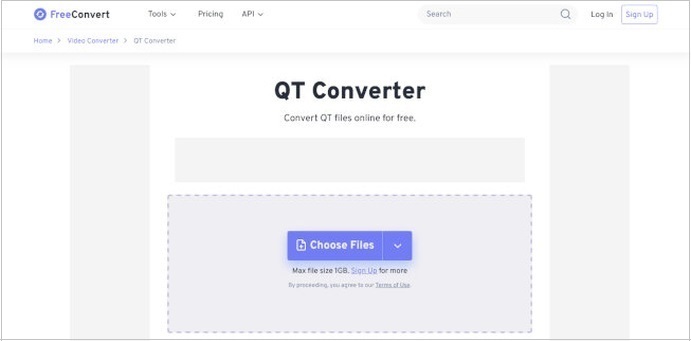
FreeConvert ist ein leistungsstarker Online-Konverter mit einem Feature zur Umwandlung von QT in MP4. Es ist einfach und intuitiv zu bedienen. Sie können QT-Videos direkt von Ihrem Desktop oder von einer Cloud-Plattform wie Google Drive, Dropbox, OneDrive usw. hochladen. Sie können sogar Videos über ihre URLs importieren. FreeConvert ist in dieser Hinsicht sehr flexibel. Es ist ein beliebtes Tool und wird von Nutzern weltweit vertraut.
Vorteile
- Kann von jedem Gerät mit einem Browser verwendet werden
- Leicht zu bedienen
- Die Funktionen zum Import aus der Cloud und über URLs sind praktisch
Nachteile
- Das Hochladen und Herunterladen von Videos kann durch Verbindungsstörungen unterbrochen werden
- Es besteht eine Beschränkung der Dateigröße beim Hochladen von maximal 1 GB
3. VLC Convert QT Video to MP4
VLC ist ein kostenloser und quelloffener Medienplayer mit leistungsstarken Videokonvertierungsfunktionen. Es unterstützt das QT-Videoforum und kann es in MP4 umwandeln. VLC bietet auch eine ausgezeichnete Reihe von Anpassungen, um es Benutzern zu ermöglichen, die Qualität der aus der Umwandlung resultierenden Ausgabedatei anzupassen. Hier ist, wie es geht:
- Schritt 1: Importieren Sie QT-Videos
- Schritt 2: Wählen Sie das Ausgabeformat aus
- Schritt 3: Konvertieren Sie die QT-Datei in MP4
Starten Sie den VLC Media Player >> Klicken Sie auf "Media" >> Wählen Sie "Convert/Save" aus >> Klicken Sie auf die Schaltfläche "Add", um zu Ihren QT-Videos zu navigieren >> Wenn Sie die QT-Videos für den Import ausgewählt haben, klicken Sie auf "Open" >> Klicken Sie auf die Schaltfläche "Convert/Save" am unteren Rand des Dialogfelds.
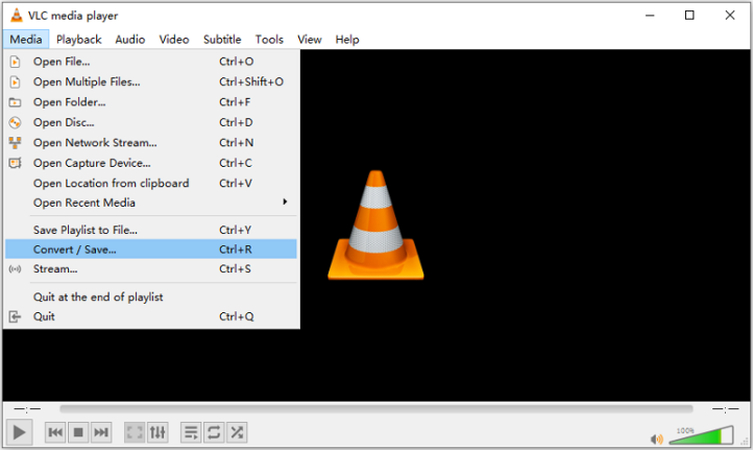
Unter dem Abschnitt "Einstellungen" öffnen Sie das Dropdown-Menü "Profil" >> Wählen Sie die Option "Video - H.264 + MP3 (MP4)" aus.
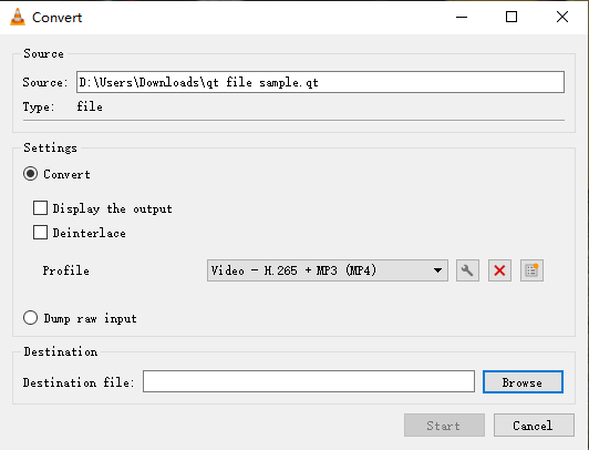
Klicken Sie auf "Start", um Ihr QT-Video in das MP4-Format zu konvertieren.
Vorteile
- Außerordentlich einfach zu bedienen
- Bekanntes Tool
- Verfügbar auf den meisten Plattformen, einschließlich Mobilgeräten
- Es ist kostenlos und quelloffen
Nachteile
- Begrenzte Anpassungen in Bezug auf die Ausgabe-Dateierstellungen
- Der Konversionsprozess ist viel langsamer als bei Konkurrenten wie Hitpaw Univd
- Keine Unterstützung für die Batch-Konvertierung von Dateien. Jedes QT-Video muss manuell in MP4 konvertiert werden, was lange dauern kann
Häufig Gestellte Fragen zur QT-Datei
Q1. Wie konvertiere ich QT in MOV?
A1. Es gibt viele Möglichkeiten, QT-Dateien in das MOV-Format zu konvertieren. Einige der am häufigsten verwendeten Tools für die Konvertierung sind Handbrake, VLC, Adobe Media Encoder usw. Interessanterweise hat VLC kein MOV-Profil als Ausgabeoption. Allerdings können Benutzer ein neues Profil mit der Video - H.264 + MP3-Konfiguration erstellen, das MOV als Container verwendet. Als letzter Schritt sollten Sie sicherstellen, dass die Erweiterung der Ausgabedatei .mov lautet, wenn Sie den Zielordner auswählen.
Q2. Kann Windows eine QT-Filmdatei öffnen?
A2. Technisch gesehen ja. Aber es ist nicht sehr einfach. Im Allgemeinen können die meisten Geräte außerhalb des Apple-Ekosystems QT-Filmdateien nicht native öffnen. Sie müssen ein Drittanbieter-Tool wie einen universellen Medienplayer oder einen fortgeschrittenen Videoeditor verwenden, um sie zu öffnen. Vor vielen Jahren bot Apple einmal den QuickTime Player für Windows an, mit dem QT-Videos abgespielt werden konnten. Diese Windows-Version des QuickTime Players ist seit über einem Jahrzehnt nicht mehr erhältlich. Dennoch können Sie dieses veraltete Softwareprogramm ohne offizielle Unterstützung weiterhin verwenden, um QT-Videos unter Windows zu öffnen.
Q3. Spielt VLC QT?
A3. Ja. Der VLC Media Player kann QT-Videos auf jedem Gerät, ob Mac, Windows, Android oder Linux, abspielen. Allerdings machen andere in dieser Anleitung diskutierte Einschränkungen QT-Dateien für die Verwendung auf anderen Plattformen ungeeignet.
Zusammenfassung
QT-Dateien sind für das Apple-Ekosystem eigenständig, sodass der Zugriff auf sie auf anderen Plattformen problematisch sein kann. Daher ist es bequemer, sie in andere Formate wie MP4 umzuwandeln, die auf jedem Gerät zugänglich sind. Hitpaw Univd, mit seinen leistungsstarken Funktionen wie Batch-Konvertierung, GPU-Beschleunigung, 8K-Unterstützung, verlustfreier Konvertierung und mehr, macht es zu einem schnellen, einfachen und bequemen Prozess, alle Ihre QT-Videos in das MP4-Format zu konvertieren. Probieren Sie es heute aus.










 HitPaw VoicePea
HitPaw VoicePea  HitPaw VikPea
HitPaw VikPea HitPaw FotorPea
HitPaw FotorPea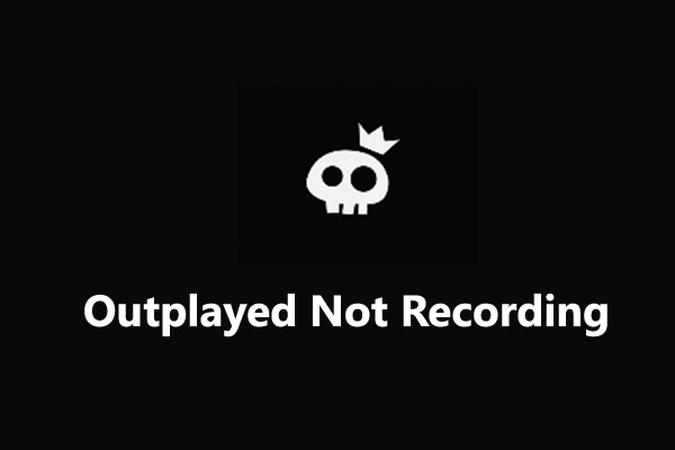
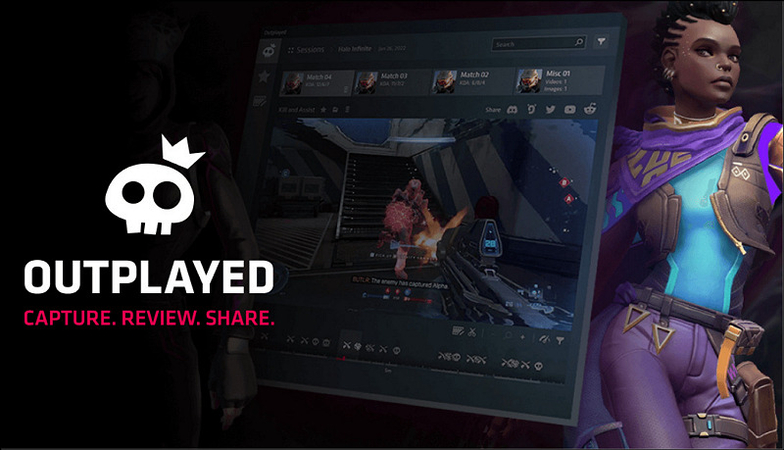
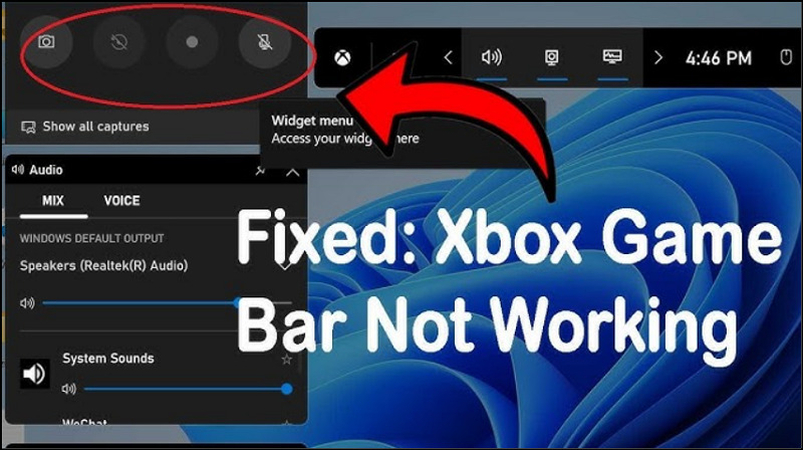

Teilen zu:
Wählen Sie die Produktbewertung:
Joshua Hill
Chefredakteur
Ich bin seit über fünf Jahren als Freiberufler tätig. Es ist immer beeindruckend Wenn ich Neues entdecke Dinge und die neuesten Erkenntnisse, das beeindruckt mich immer wieder. Ich denke, das Leben ist grenzenlos.
Alle Artikel anzeigenEinen Kommentar hinterlassen
Eine Bewertung für HitPaw Artikel abgeben